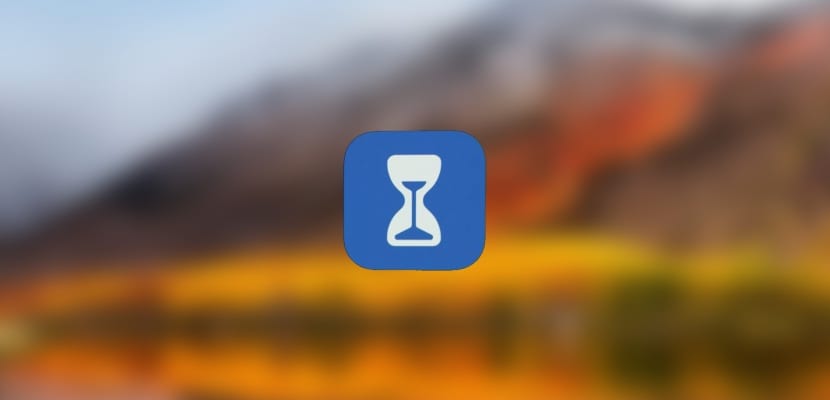
Chúng tôi tiếp tục với tin tức rằng iOS 12 được nâng cấp, hệ điều hành mới của công ty Cupertino hiện đang trong giai đoạn thử nghiệm. Một trong những điểm mới có liên quan nhất mà nó bao gồm là chế độ Thời gian sử dụng điều đó sẽ cho phép chúng tôi biết chúng tôi đã dành bao nhiêu thời gian để sử dụng các ứng dụng nhất định và trên hết, đặt giới hạn thời gian sử dụng điện thoại.
Chúng ta hãy xem xét chức năng Thời gian sử dụng trong iOS 12 và chúng tôi sẽ hướng dẫn bạn cách chặn việc sử dụng các ứng dụng nhờ cấu hình sáng tạo này mà Apple đã đưa vào iOS 12, hãy ở lại với chúng tôi và bạn sẽ có thể dễ dàng tìm ra.
Chúng tôi sẽ tìm thấy chức năng mới này trong phần của Cài đặt trong iOS 12, được tham chiếu là Thời gian sử dụng, bạn không có mất mát. Khi vào bên trong, chúng tôi sẽ thấy rằng trong bản beta đầu tiên này, nó vẫn chưa được dịch đầy đủ. Đây là những cài đặt của nó:
- Thời gian ngừng hoạt động: Chặn tất cả các ứng dụng ngoại trừ những ứng dụng đã chọn để màn hình không hiển thị nội dung và chúng ta tránh xa điện thoại trong một thời gian cụ thể.
- Giới hạn ứng dụng: Nó cho phép chúng tôi chặn các ứng dụng nhất định khi chúng tôi vượt quá giới hạn sử dụng mà chúng tôi đã đặt
- Luôn luôn cho phép: Chúng tôi chọn các ứng dụng mà chúng tôi muốn luôn hoạt động
- Nội dung & Hạn chế quyền riêng tư: Chúng tôi sẽ điều chỉnh các giới hạn đối với nội dung không phù hợp hoặc các phần / ứng dụng mà chúng tôi muốn

Để đặt giới hạn cho việc sử dụng một ứng dụng, chúng ta chỉ cần tuân theo các bước sau trên iPhone hoặc iPad chạy iOS 12:
- Bấm vào Giới hạn ứng dụng
- Khi vào bên trong, chúng tôi nhấp vào Thêm giới hạn
- Chúng ta có thể lựa chọn giữa một số ứng dụng tốt hoặc một nhóm cụ thể tùy thuộc vào tiện ích, chúng ta sẽ là người lựa chọn
- Đã có trong phần Chúng tôi chọn thời gian và thậm chí cả những ngày thiết lập giới hạn sử dụng
Đó là cách dễ dàng mà chúng tôi đã tạo giới hạn sử dụng cho một ứng dụng hoặc nhóm ứng dụng trong iOS 12 và điều đó sẽ cho phép chúng tôi quản lý nhiều hơn và tốt hơn thời gian chúng tôi dành cho iPhone hoặc iPad của mình.
